Web Camera
5025201123
David Fischer Simanjuntak
Langkah - langkah dalam membuat Web Camera
1. Membuat Project Baru
2. Membuat design dengan rincian :
- Membuat combobox sebagai tempat daftar kamera yang digunakan
- Membuat button dengan rincian start, capture, save image, dan exit.
- Membuat picturebox sebagai tempat gambar yang akan ditampilkan
4. Menginput code implementasi program :
namespace Kamera
{
partial class Form1
{
private System.ComponentModel.IContainer components = null;
/// <param name="disposing">true if managed resources should be disposed; otherwise, false.</param>
protected override void Dispose(bool disposing)
{
if (disposing && (components != null))
{
components.Dispose();
}
base.Dispose(disposing);
}
#region Windows Form Designer generated code
private void InitializeComponent()
{
comboBoxWebcamlist = new ComboBox();
buttonstart = new Button();
buttoncapture = new Button();
buttonsaveimage = new Button();
buttonexit = new Button();
tableLayoutPanel1 = new TableLayoutPanel();
prBox1 = new PictureBox();
prBox2 = new PictureBox();
textBox1 = new TextBox();
tableLayoutPanel1.SuspendLayout();
((System.ComponentModel.ISupportInitialize)prBox1).BeginInit();
((System.ComponentModel.ISupportInitialize)prBox2).BeginInit();
SuspendLayout();
// comboBoxWebcamlist
comboBoxWebcamlist.BackColor = SystemColors.MenuHighlight;
comboBoxWebcamlist.FormattingEnabled = true;
comboBoxWebcamlist.Location = new Point(12, 82);
comboBoxWebcamlist.Name = "comboBoxWebcamlist";
comboBoxWebcamlist.Size = new Size(234, 33);
comboBoxWebcamlist.TabIndex = 0;
// buttonstart
buttonstart.BackColor = SystemColors.MenuHighlight;
buttonstart.Font = new Font("Verdana", 10F, FontStyle.Bold, GraphicsUnit.Point);
buttonstart.Location = new Point(252, 82);
buttonstart.Name = "buttonstart";
buttonstart.Size = new Size(91, 33);
buttonstart.TabIndex = 1;
buttonstart.Text = "Mulai";
buttonstart.UseVisualStyleBackColor = false;
buttonstart.Click += buttonstart_Click;
// buttoncapture
buttoncapture.BackColor = SystemColors.MenuHighlight;
buttoncapture.Font = new Font("Verdana", 10F, FontStyle.Bold, GraphicsUnit.Point);
buttoncapture.Location = new Point(349, 82);
buttoncapture.Name = "buttoncapture";
buttoncapture.Size = new Size(91, 33);
buttoncapture.TabIndex = 2;
buttoncapture.Text = "Foto";
buttoncapture.UseVisualStyleBackColor = false;
buttoncapture.Click += button2_Click;
// buttonsaveimage
buttonsaveimage.BackColor = SystemColors.MenuHighlight;
buttonsaveimage.Font = new Font("Verdana", 10F, FontStyle.Bold, GraphicsUnit.Point);
buttonsaveimage.Location = new Point(446, 82);
buttonsaveimage.Name = "buttonsaveimage";
buttonsaveimage.Size = new Size(135, 33);
buttonsaveimage.TabIndex = 3;
buttonsaveimage.Text = "Simpan";
buttonsaveimage.UseVisualStyleBackColor = false;
buttonsaveimage.Click += buttonsaveimage_Click;
// buttonexit
buttonexit.Font = new Font("Verdana", 10F, FontStyle.Bold, GraphicsUnit.Point);
buttonexit.Location = new Point(864, 82);
buttonexit.Name = "buttonexit";
buttonexit.Size = new Size(70, 33);
buttonexit.TabIndex = 4;
buttonexit.Text = "Selesai";
buttonexit.UseVisualStyleBackColor = true;
buttonexit.Click += button1_Click;
// tableLayoutPanel1
tableLayoutPanel1.ColumnCount = 2;
tableLayoutPanel1.ColumnStyles.Add(new ColumnStyle(SizeType.Percent, 50F));
tableLayoutPanel1.ColumnStyles.Add(new ColumnStyle(SizeType.Percent, 50F));
tableLayoutPanel1.Controls.Add(prBox1, 0, 0);
tableLayoutPanel1.Controls.Add(prBox2, 1, 0);
tableLayoutPanel1.Location = new Point(12, 134);
tableLayoutPanel1.Name = "tableLayoutPanel1";
tableLayoutPanel1.RowCount = 1;
tableLayoutPanel1.RowStyles.Add(new RowStyle(SizeType.Percent, 50F));
tableLayoutPanel1.Size = new Size(922, 452);
tableLayoutPanel1.TabIndex = 5;
// prBox1
prBox1.Dock = DockStyle.Fill;
prBox1.Location = new Point(3, 3);
prBox1.Name = "prBox1";
prBox1.Size = new Size(455, 446);
prBox1.SizeMode = PictureBoxSizeMode.Zoom;
prBox1.TabIndex = 0;
prBox1.TabStop = false;
prBox1.Click += prBox1_Click;
// prBox2
prBox2.Dock = DockStyle.Fill;
prBox2.Location = new Point(464, 3);
prBox2.Name = "prBox2";
prBox2.Size = new Size(455, 446);
prBox2.SizeMode = PictureBoxSizeMode.Zoom;
prBox2.TabIndex = 1;
prBox2.TabStop = false;
prBox2.Click += prBox2_Click;
// textBox1
textBox1.BackColor = SystemColors.GradientActiveCaption;
textBox1.Font = new Font("Lucida Calligraphy", 12F, FontStyle.Bold, GraphicsUnit.Point);
textBox1.ForeColor = SystemColors.HotTrack;
textBox1.Location = new Point(252, 12);
textBox1.Name = "textBox1";
textBox1.Size = new Size(463, 40);
textBox1.TabIndex = 6;
textBox1.Text = "Aplikasi Web Camera";
textBox1.TextAlign = HorizontalAlignment.Center;
textBox1.TextChanged += textBox1_TextChanged;
// Form1
AutoScaleDimensions = new SizeF(10F, 25F);
AutoScaleMode = AutoScaleMode.Font;
BackColor = SystemColors.GradientActiveCaption;
ClientSize = new Size(957, 603);
Controls.Add(textBox1);
Controls.Add(tableLayoutPanel1);
Controls.Add(buttonexit);
Controls.Add(buttonsaveimage);
Controls.Add(buttoncapture);
Controls.Add(buttonstart);
Controls.Add(comboBoxWebcamlist);
Name = "Form1";
Text = "Form1";
Load += Form1_Load;
tableLayoutPanel1.ResumeLayout(false);
((System.ComponentModel.ISupportInitialize)prBox1).EndInit();
((System.ComponentModel.ISupportInitialize)prBox2).EndInit();
ResumeLayout(false);
PerformLayout();
}
#endregion
private ComboBox comboBoxWebcamlist;
private Button buttonstart;
private Button buttoncapture;
private Button buttonsaveimage;
private Button buttonexit;
private TableLayoutPanel tableLayoutPanel1;
private PictureBox prBox1;
private PictureBox prBox2;
private TextBox textBox1;
}
}
Fitur yang tersedia :
- List kamera : List kamera yang dapat digunakan
- Start : Untuk membuka kamera yang telah dipilih
- Capture : Untuk mengambil gambar
- Save image : Untuk menyimpan gambar
- Exit : Untuk keluar dari aplikasi.



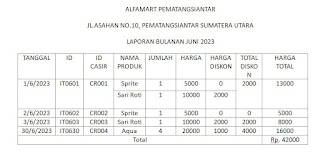
Komentar
Posting Komentar